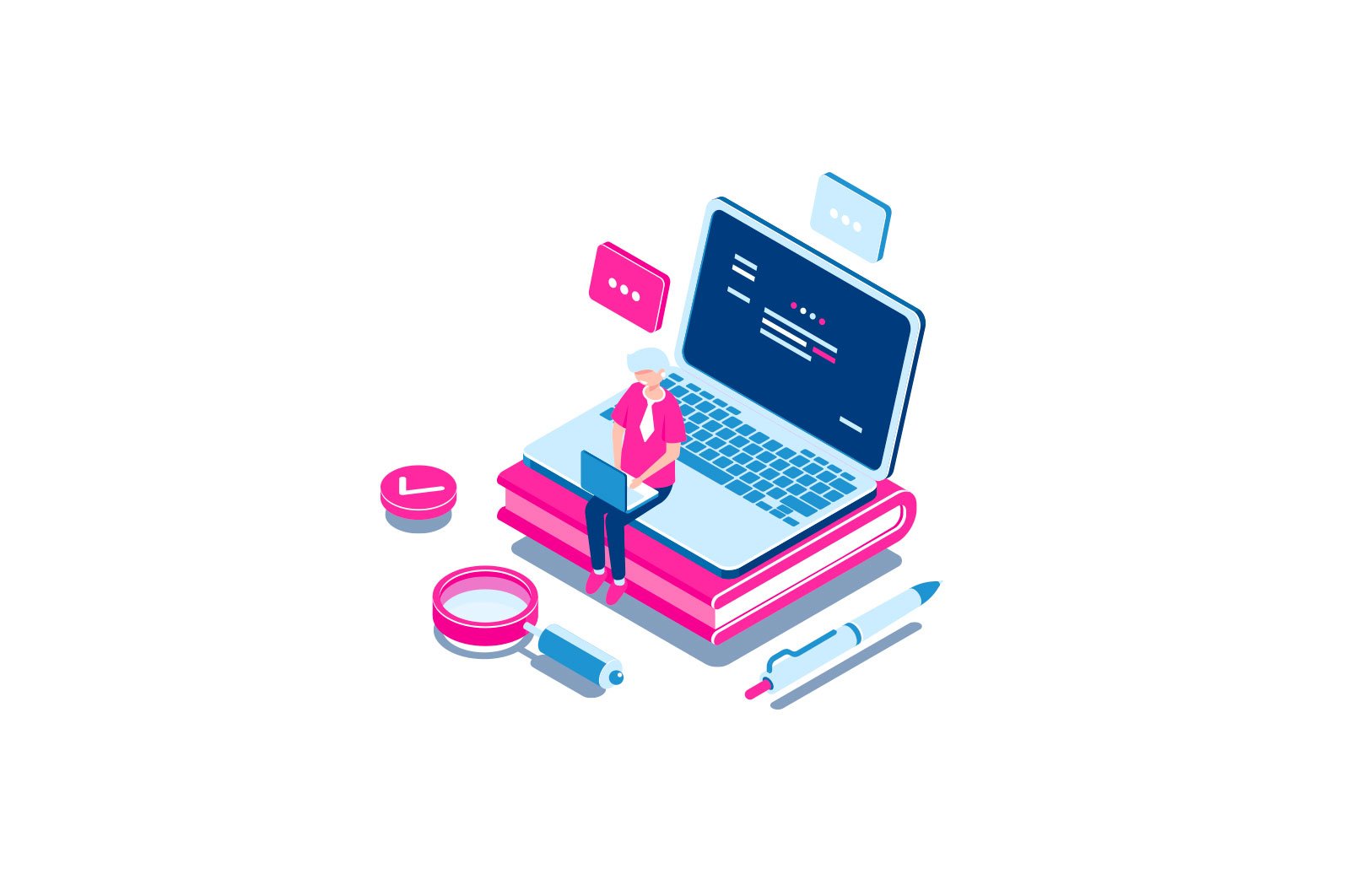
Klaviatura yorlig’i bilan kompyuterni qanday o’chirish yoki uxlash kerak haqida malumot
Agar biron sababga ko’ra siz kompyuter yoki noutbukni tezkor tugmalar yordamida o’chirib qo’yishingiz yoki uni uyqu rejimiga qo’yishingiz kerak bo’lsa, buni qilish nisbatan oson: qo’shimcha dasturlar kerak emas. Ushbu qo’llanmada Windows 10, 8.1 va Windows 7 ni o’chirish yoki uyqu holatiga o’tkazishning turli usullari haqida. Shuningdek, foydali bo’lishi mumkin: kompyuterni o’chirish taymer, Kompyuterni o’chirish uchun yorliq qanday yaratiladi.
Eslatma: Noutbuklar uchun siz Boshqarish panelida mavjud bo’lgan quvvat tugmachasi — Quvvat — Quvvat tugmachasini va qopqoqni harakatlarini o’rnatishingiz mumkin, siz sozlamalarga qarab Windows-ni uxlashingiz yoki o’chirib qo’yishingiz mumkin.
Klaviaturadan kompyuterni qanday o’chirish kerak
Kompyuteringizni yoki noutbukni klaviaturadan o’chirishning eng oson usuli bu shunchaki ish stolida Alt + F4 tugmachalarini bosish (ba’zi Alt + Fn + F4 noutbuklarida), shundan so’ng quyidagi ekran paydo bo’ladi.
Kompyuterni o’chirish uchun Enter tugmasini bosishingiz kerak (chunki «O’chirish» sukut bo’yicha tanlanadi).
Bu yagona usul emas. O’chirish uchun o’zingizning yorliqni tayinlashingiz mumkin (ammo tasodifan ushbu yorliqni bosish o’chirish jarayonini avtomatik ravishda boshlaydi), qadamlar quyidagicha:
- Ish stolidagi yoki istalgan papkadagi bo’sh joyni o’ng tugmasini bosing va «Yaratish» — «Yorliq» ni tanlang.
- Yorliq yaratish oynasida «Ob’ekt o’rnini ko’rsatish» maydoniga kiriting
shutdown.exe / s / t 0
- Siz xohlagan narsani yorliq nomi sifatida belgilashingiz mumkin, masalan «O’chirish».
- Yaratilgan yorliqni o’ng tugmasini bosing va «Xususiyatlar» ni tanlang. Ko’rsatilgan oynada sichqoncha ko’rsatgichini «Yorliqlar» maydoniga qo’ying va keyin kerakli yorliqni bosing (Ctrl + Alt + Key_Ext_one).
- Sozlamalarni qo’llang.
Bajarildi, endi siz o’rnatgan klaviatura yorlig’i yordamida kompyuteringizni yoki noutbukni istalgan vaqtda faqat klaviatura yordamida o’chirib qo’yishingiz mumkin.
Windows-ni qanday qilib klaviatura bilan uxlash kerak
Siz ko’rsatgan klaviatura yorlig’i yordamida kompyuterni uxlatish uchun siz yuqorida tasvirlangan usuldan foydalanishingiz mumkin: yorliq yarating va uni tayinlang. Mavzu bo’yicha ko’plab maqolalar yorliqning «ob’ekt» maydonida buyruq sifatida ko’rsatiladi:
rundll32.exe powrprof.dll, SetSuspendState 0,1,0 o rundll32.exe powrprof.dll, SetSuspendState hozirda kutish holati Agar kutish zarur bo’lsa.
Biroq, bu barcha kompyuterlar va noutbuklarda ishlamaydi va agar u siz uchun ishlamagan bo’lsa, echim oddiy bepul yordam dasturini yuklab olishdir nircmd.exe (rasmiy veb-sayt — https://www.nirsoft.net/utils/nircmd . html), uni kompyuteringizning istalgan joyiga joylashtiring va keyin yorliqda ushbu yordam dasturining yo’lini va kutish parametrini ko’rsating, masalan: C: Windowssystem32nircmd.exe kutish holati
Keyin, avvalgi usulda bo’lgani kabi, yorliqqa yorliq tayinlang va shu yorliq yordamida kompyuterni uxlang.
Video Qo’llanma
Hozircha barchasi shu. Sizga foydali Windows 10 klaviatura yorliqlari qiziqishi mumkin.
O’rganish, Texnologiyalar
Klaviatura yorlig’i bilan kompyuterni qanday o’chirish yoki uxlash kerak